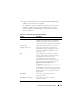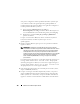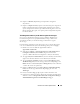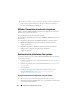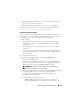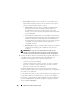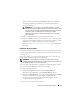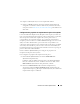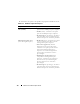Users Guide
108
Utilisation de l'utilitaire System Viewer
–
vFlash media
(Support vFlash) : pour restaurer l'image de sauvegarde
de l'Integrated Dell Remote Access Controller sur la carte vFlash.
–
Network share
(Partage réseau) : pour restaurer l'image de sauvegarde
depuis un emplacement de partage sur le réseau. Si vous choisissez
cette option, vous devez fournir les informations suivantes
:
•
Existing share
(Partage existant) : spécifiez l'emplacement de
partage dans lequel vous avez enregistré l'image de sauvegarde.
La
liste déroulante contient la liste des partages dans lesquels
vous avez précédemment créé des fichiers de sauvegarde pour un
système ou une collection.
•
User name
(Nom d'utilisateur) : le nom d'utilisateur utilisé pour
accéder à l'emplacement de partage. Vous devez indiquer le nom
d'utilisateur au format suivant
: Domaine\<nom d'utilisateur>.
•
Password
(Mot de passe) : spécifiez le mot de passe pour accéder à
l'emplacement de partage, puis confirmez-le en le saisissant
à
nouveau.
4
Cliquez sur
Next
(Suivant). Saisissez la phrase de passe du fichier de
sauvegarde que vous avez spécifié lors de la sauvegarde.
Si vous avez enregistré le fichier de sauvegarde sur un partage réseau,
spécifiez le préfixe du fichier de sauvegarde utilisé lors de la sauvegarde.
5
Cliquez sur
Next
(Suivant).Lors de l'importation du fichier de sauvegarde,
vous pouvez soit conserver la configuration du contrôleur RAID actuelle,
soit restaurer la configuration sauvegardée depuis le fichier de sauvegarde.
Sélectionnez l'une des options suivantes
:
–
Preserve
(Conserver) : pour conserver la configuration du contrôleur
RAID actuelle.
–
Delete
(Supprimer) : pour supprimer la configuration du contrôleur
RAID actuelle et importer la configuration du fichier de sauvegarde.
REMARQUE :
ceci ne restaure pas le contenu du disque virtuel au moment
de la sauvegarde. Par exemple, l'opération Operating System (Système
d'exploitation) permet uniquement la création de disques virtuels vides et la
définition des attributs.